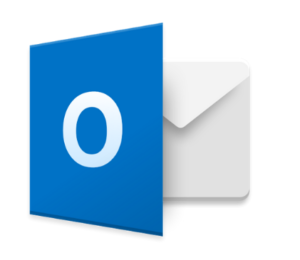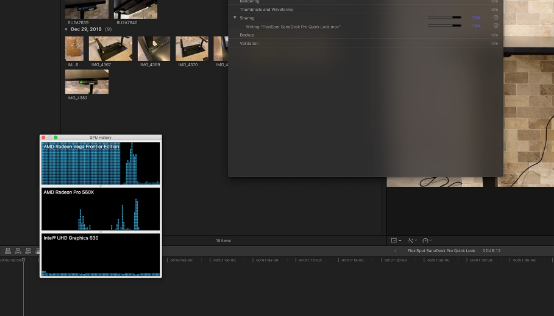கணினியில் அமேசான் பிரைம் வீடியோவில் திரைப்படங்களை பதிவிறக்குவது எப்படி
நீங்கள் நெட்ஃபிக்ஸ் பயன்படுத்தவில்லை என்றால், அதற்கு பதிலாக அமேசான் பிரைம் வீடியோ கிடைத்ததற்கான வாய்ப்புகள் உள்ளன. பிரைம் வீடியோ அமேசான் பிரைம் தொகுப்பின் ஒரு பகுதியாகும், ஆனால் உங்களிடம் பிரைம் இல்லையென்றால், பிரைம் வீடியோவை ஒரு முழுமையான சந்தாவாகவும் பெறலாம். இந்த கட்டுரையில், கணினியில் அமேசான் பிரைம் வீடியோவில் திரைப்படங்களை எவ்வாறு பதிவிறக்குவது என்பது பற்றி பேசப்போகிறோம். ஆரம்பித்துவிடுவோம்!
நீண்ட காத்திருப்பு இறுதியாக இப்போது முடிந்துவிட்டது. அமேசான் இறுதியாக விண்டோஸ் இயங்குதளத்திற்கும் ஒரு பயன்பாட்டை அறிமுகப்படுத்தியுள்ளது. இது தயாரிப்பில் நீண்ட காலமாக உள்ளது என்பதை நாம் அனைவரும் அறிவோம். நெட்ஃபிக்ஸ் மற்றும் ஹாட்ஸ்டார் டிவி போன்ற பெரிய ஸ்ட்ரீமிங் நிறுவனங்களில் பெரும்பாலானவை ஏற்கனவே விண்டோஸ் பயன்பாடுகளைக் கொண்டிருந்தாலும், அமேசான் விளையாட்டில் மிகவும் தாமதமானது.
ஆனால், இது ஒருபோதும் இல்லாததை விட தாமதமாகும். அதன் மொபைல் பயன்பாட்டைப் போலவே, அமேசான் பிரைமின் புதிதாக அறிமுகப்படுத்தப்பட்ட விண்டோஸ் பயன்பாடும் ஆஃப்லைன் பார்வைக்கு உள்ளடக்கத்தைப் பதிவிறக்குவதற்கான செயல்பாட்டை எங்களுக்கு ஆசீர்வதித்துள்ளது! சமீபத்தில், பிரைம் வீடியோ அதன் பயனர்களுக்கு திரைப்படங்களையும், டிவி நிகழ்ச்சிகளையும் தங்கள் புதிய வாட்ச் பார்ட்டி அம்சத்துடன் இணைந்து பார்க்க உதவியது.
அமேசான் பிரைமில் நீங்கள் என்ன பதிவிறக்கம் செய்யலாம்
புதிய அமேசான் பிரைம் விண்டோஸ் பயன்பாடு இப்போது உங்கள் உள்ளூர் சேமிப்பகத்திற்கு உள்ளடக்கத்தைப் பதிவிறக்க அனுமதிக்கிறது. இதைப் பார்க்க உங்களுக்கு செயலில் இணைய இணைப்பு கூட தேவையில்லை என்பதே இதன் பொருள்! அது கனவு அல்லவா?
அதன் மொபைல் பயன்பாட்டைப் போலவே, அமேசான் பிரைம் அதன் அனைத்து உள்ளடக்கங்களையும் பதிவிறக்க அனுமதிக்காது. எனவே உங்களுக்கு பிடித்த உள்ளடக்கம் ஆஃப்லைன் பார்வைக்கு தரவிறக்கம் செய்யப்படுகிறதா இல்லையா என்பதை நீங்கள் சரிபார்க்க வேண்டும். தரவிறக்கம் செய்யக்கூடிய உள்ளடக்கம், நீங்கள் அதைக் கிளிக் செய்யும் போது தலைப்புக்கு அடுத்ததாக ஒரு ‘பதிவிறக்கு’ பொத்தானைக் கொண்டிருக்கும்.
தரவிறக்கம் செய்யக்கூடிய அனைத்து உள்ளடக்கங்களையும் நீங்கள் ஆராயலாம், மேலும் நீங்கள் பதிவிறக்க விரும்புவதைத் தேர்வுசெய்யவும்! நீங்கள் இதை செய்ய விரும்பினால், இடது பேனலில் உள்ள ‘பதிவிறக்கங்கள்’ பொத்தானைக் கிளிக் செய்க. (மேலே உள்ள ஹாம்பர்கர் மெனுவைத் தட்டுவதன் மூலம் பேனலை விரிவாக்கலாம் ’.
நீங்கள் இதுவரை எந்த பதிவிறக்கங்களையும் சேமிக்கவில்லை என்பதால், பக்கம் காலியாக இருக்கும். ‘பதிவிறக்க ஏதாவது கண்டுபிடி’ என்பதைத் தட்டவும்.
அமேசான் பிரைம் ஆஃப்லைன் பார்வைக்கு பதிவிறக்கம் செய்ய அனுமதிக்கும் அனைத்து உள்ளடக்கத்தையும் பின்வரும் பக்கம் காண்பிக்கும்.
sm-g950u ரூட்
பதிவிறக்க வீடியோவின் தரத்தை மாற்ற முடியுமா?
அதன் மொபைல் பயன்பாட்டைப் போலன்றி, புதிய பிரைம் வீடியோ விண்டோஸ் பயன்பாடு உண்மையில் நீங்கள் பதிவிறக்கிய உள்ளடக்கத்தின் தரத்தை தனித்தனியாக மாற்றுவதற்கான விருப்பத்தை உங்களுக்கு வழங்காது. மொபைல் பயன்பாட்டில், ‘பதிவிறக்கு’ என்பதைத் தட்டினால், நீங்கள் தரத்தையும் அடுத்தடுத்த அளவு அல்லது வீடியோவையும் தேர்வுசெய்யக்கூடிய பாப்அப்பைக் கொண்டு வந்தீர்கள்.
ஆனால், விண்டோஸ் பயன்பாட்டில் பதிவிறக்கங்களின் தரத்தை மாற்ற விரும்பினால், நீங்கள் அமைப்புகளை அணுக வேண்டும். கீழ் இடது மூலையில் உள்ள ‘அமைப்புகள்’ பொத்தானைக் கிளிக் செய்க.

இப்போது ‘தரத்தைப் பதிவிறக்கு’ என்பதன் கீழ் ‘சிறந்த’, ‘சிறந்த’ மற்றும் ‘நல்லது’ ஆகியவற்றுக்கு இடையே தேர்ந்தெடுக்கலாம். உங்கள் பதிவிறக்கத்தின் அளவு நீங்கள் தேர்வு செய்யும் தரத்தை சார்ந்துள்ளது; அதிக தரம், பெரிய அளவு இருக்கும்.
பதிவிறக்க இடத்தை மாற்ற முடியுமா?
துரதிர்ஷ்டவசமாக, நீங்கள் பதிவிறக்கிய உள்ளடக்கத்தின் இருப்பிடத்தைத் தேர்ந்தெடுக்க பிரைம் வீடியோ அனுமதிக்காது. இது விண்டோஸ் ஸ்டோர் பயன்பாடாக இருப்பதால், பயன்பாட்டின் இயல்புநிலை பதிவிறக்க இருப்பிடம் உண்மையில் சி டிரைவில் இருக்கும்.
விண்டோஸ் கணினியில் ஆஃப்லைனில் காண உள்ளடக்கத்தை எவ்வாறு பதிவிறக்குவது
பிரைம் வீடியோ ஆஃப்லைன் பார்வைக்கு உள்ளடக்கத்தைப் பதிவிறக்குவது மிகவும் எளிமையாக்கியுள்ளது. ஆனால், மொபைல் பயன்பாட்டைப் போலன்றி, நீங்கள் பதிவிறக்கும் ஒரு தொலைக்காட்சி நிகழ்ச்சி என்றால், நீங்கள் முழு பருவத்தையும் அல்லாமல் தனிப்பட்ட அத்தியாயங்களை மட்டுமே பதிவிறக்க முடியும்.
chitch 2016 இல் வேலை செய்யவில்லை
முதலில் பிரைம் வீடியோ பயன்பாட்டைத் திறக்கவும். நீங்கள் ஒரு அத்தியாயத்தைப் பதிவிறக்க விரும்பினால், நிகழ்ச்சியைக் கண்டுபிடித்து, பின்னர் நீங்கள் பதிவிறக்க விரும்பும் குறிப்பிட்ட அத்தியாயத்திற்கு உருட்டவும். இப்போது எபிசோட் தலைப்பின் வலதுபுறத்தில் உள்ள ‘பதிவிறக்கு’ பொத்தானைத் தட்டவும்.
உங்கள் இணைய வேகம் மற்றும் நீங்கள் தேர்ந்தெடுத்த பதிவிறக்கத்தின் தரத்தைப் பொறுத்து, உங்கள் உள்ளடக்கத்தைப் பதிவிறக்க சிறிது நேரம் ஆகலாம்.
பயன்பாட்டில் வாங்கிய உள்ளடக்கத்தைக் காணவா? | கணினியில் அமேசான் பிரைம் வீடியோ
ஆம், பயன்பாட்டில் வாங்கிய உள்ளடக்கத்தைக் காணலாம்! பிரைம் வீடியோ பயன்பாடு வாங்கிய உள்ளடக்கத்தை ஸ்ட்ரீம் செய்ய உங்களை அனுமதிக்கிறது அமேசான்.காம் அத்துடன் குறுக்கு-தளம் திரைப்படம் பார்க்கும் பயன்பாடு ‘திரைப்படங்கள் எங்கும்’. இந்த உள்ளடக்கத்தை உங்கள் பிரைம் வீடியோ விண்டோஸ் பயன்பாட்டிலும் எளிதாக அணுக முடியும்.
வாங்கிய உள்ளடக்கத்திற்கு கூடுதலாக, நீங்கள் பிரைம் வீடியோ சேனல்களையும் வாடகைக்கு எடுத்து குழுசேரலாம். நீங்கள் உலகில் இருக்கும் இடத்தைப் பொறுத்து, இவற்றில் HBO, ஷோடைம், சினிமாக்ஸ் மற்றும் பலவும் அடங்கும்.
நீங்கள் பதிவிறக்கிய உள்ளடக்கத்தை எவ்வாறு அணுகுவது
உங்களுக்கு பிடித்த நிகழ்ச்சிகளைப் பதிவிறக்கும் போது, அவற்றை பிரைம் வீடியோ பயன்பாட்டிலிருந்து அணுகலாம். நீங்கள் பதிவிறக்கிய உள்ளடக்கத்தை அணுக விரும்பினால், பயன்பாட்டைத் துவக்கி, இடது பக்க பேனலில் ‘பதிவிறக்கங்கள்’ தட்டவும்.

பதிவிறக்கம் செய்யப்பட்ட வரிசையில் நீங்கள் பதிவிறக்கிய அனைத்து உள்ளடக்கங்களின் பட்டியலையும் இங்கே காண்பீர்கள். துரதிர்ஷ்டவசமாக, பயன்பாடு டிவி நிகழ்ச்சிகளை ஒன்றிணைக்காது, எனவே நீங்கள் வெவ்வேறு நேரங்களில் அத்தியாயங்களை பதிவிறக்கம் செய்தால், நீங்கள் பட்டியலில் இருந்து எந்த அத்தியாயத்தைப் பார்க்க விரும்புகிறீர்கள் என்பதைத் தனித்தனியாகத் தேர்ந்தெடுக்க வேண்டும்.
ஒரு அத்தியாயத்தைக் காண, அத்தியாயத்தின் வலதுபுறத்தில் உள்ள அம்புக்குறியைக் கிளிக் செய்க. (சில காரணங்களால் எபிசோடில் தட்டினால் அது இயங்காது).
பதிவிறக்கம் செய்யப்பட்ட உள்ளடக்கம் பயன்பாட்டில் எவ்வளவு காலம் இருக்கும்
இப்போது, இது கொஞ்சம் தந்திரமானது. தொழில்நுட்ப ரீதியாக, பதிவிறக்கம் செய்யப்பட்ட உள்ளடக்கம் அனைத்தும் உங்கள் சாதனத்தில் காலவரையின்றி இருக்கும். நீங்கள் உண்மையில் பார்க்கவில்லை என்றால் இது உண்மை. எனவே நீங்கள் பத்து அத்தியாயங்களை பதிவிறக்கம் செய்து அவற்றைப் பார்க்காவிட்டால், அவை பயன்பாட்டில் இருக்கும்.
ஆனால், நீங்கள் ஆஃப்லைனில் இருந்து ஒரு அத்தியாயத்தைப் பார்க்கத் தொடங்கினால், அந்த அத்தியாயம் 48 மணி நேரம் மட்டுமே கிடைக்கும். அந்த நேரம் முடிந்ததும், வீடியோவை இனி அணுக முடியாது. அந்த கால எல்லைக்குள் நீங்கள் விரும்பும் பல முறை அத்தியாயத்தையும் பார்க்கலாம்.
நேரத்தை நீட்டிக்க, நீங்கள் செய்ய வேண்டியது உங்கள் கணினியை இணையத்துடன் இணைக்க வேண்டும். உங்கள் சாதனம் ஆன்லைனில் திரும்பியவுடன், காலாவதியான உள்ளடக்கம் மீண்டும் கிடைக்கும். பதிவிறக்கம் செய்யப்பட்ட வீடியோவில் பிளே என்பதைக் கிளிக் செய்தவுடன் டைமர் தொடங்குகிறது.
அமேசான் பிரைம் வீடியோக்களை பிசிக்கு பதிவிறக்கம் செய்ய முடியுமா?
அமேசான் பிரைம் வீடியோவை ஒரு iOS அல்லது Android மொபைல் சாதனத்தில் பதிவிறக்குவதற்கான விருப்பங்களுடன், விண்டோஸ், மேகோஸ் மற்றும் லினக்ஸுக்கான விருப்பங்களும் இருக்கும் என்று நீங்கள் எதிர்பார்க்கலாம்.
துரதிர்ஷ்டவசமாக, அது உண்மையில் அப்படி இல்லை.
முடிவுரை
சரி, அவ்வளவுதான் எல்லோரும்! பிசி கட்டுரையில் இந்த அமேசான் பிரைம் வீடியோவை நீங்கள் விரும்புவீர்கள், மேலும் இது உங்களுக்கு உதவியாக இருக்கும் என்று நம்புகிறேன். இது குறித்த உங்கள் கருத்தை எங்களுக்குத் தெரிவிக்கவும். இந்த கட்டுரை தொடர்பான கூடுதல் கேள்விகள் மற்றும் சிக்கல்கள் உங்களிடம் இருந்தால். பின்னர் கீழேயுள்ள கருத்துகள் பிரிவில் எங்களுக்குத் தெரியப்படுத்துங்கள். நாங்கள் விரைவில் உங்களைத் தொடர்புகொள்வோம்.
இந்த நாள் இனிதாகட்டும்!
மேலும் காண்க: அமேசான் பிரைம் வீடியோவில் வாட்ச் பார்ட்டியை உருவாக்க விரும்புகிறீர்களா?
கோடி சுமை வேகமாக செய்வது எப்படி